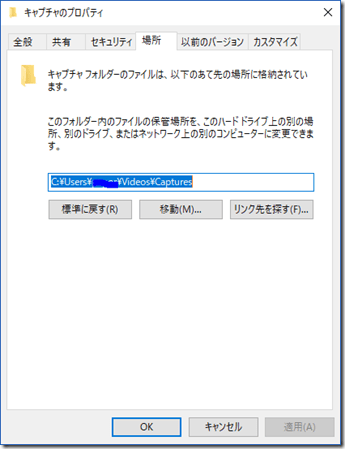Windows10にはGameDVR(ゲーム録画)機能が標準で搭載されており、ゲームのお気に入りのシーンを簡単にビデオやスクリーンショットとして保存し、TwitterやFacebookなど様々なソーシャルメディアに共有できます。
このGameDVR機能で保存されたデータはすべてキャプチャフォルダに保存されます。 Windows10の標準設定では「C:Users/○○/Videos/Captures」(マイビデオ)に保存されます。 Windows10のパソコンの中にはSSD採用マシンなどローカルディスクCの領域が少ないものもあり、ゲーム録画は別のフォルダにしたいという人も入るかと思います。
ということで今回はWindows10のXboxアプリを使ったゲーム録画フォルダの変更方法をご紹介します。
1.ファイルエクスプローラを開く
2.コンピュータを開く
3.アドレスバーに下記の文字を入力またはコピーアンドペーストする。
C:\Users\%username%\Videos
4.キャプチャ(Capture)を右クリックしてプロパティを選ぶ
5.場所のタブを選択する
6.移動を選ぶ
7.移動したい新しい場所を選ぶ(新しいフォルダを作ることをオススメします)
8.新しいキャプチャフォルダを選択する
9.警告メッセージを読んではいを選択する
これを行うことで既に保存されている動画も新フォルダに移動され、今後GameDVRで保存される場所がそのフォルダへと変更されます。
万が一標準の場所に戻したくなった場合、同様の手順でプロパティを開き、場所>一般標準に戻すを選ぶことでデフォルト設定になります。
売り上げランキング: 466
--